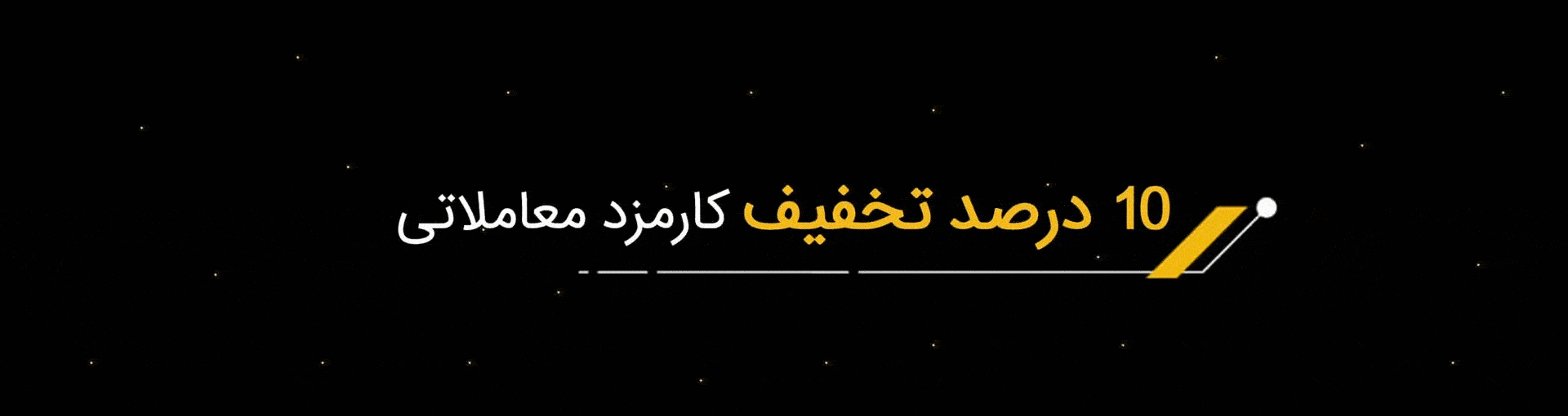چگونه چند عکس را در یک صفحه پرینت بگیریم؟ (راهنمای کامل و کاربردی)

پرینت چند عکس در یک صفحه با روشهای مختلف امکانپذیر است: در ویندوز با راستکلیک و گزینه Print، در مک با Preview، در آفیس با Word/PowerPoint، در موبایل با اپلیکیشنهای مخصوص و در فتوشاپ با کنترل حرفهای. این روشها در مصرف کاغذ صرفهجویی کرده و چیدمان منظمی ایجاد میکنند.
پرینت گرفتن چند عکس در یک صفحه میتواند در صرفهجویی کاغذ، مرتبسازی بهتر تصاویر، ساخت آلبوم یا تهیه بروشور بسیار مفید باشد. اگر شما هم با این سوال مواجه هستید که چگونه چند عکس را در یک صفحه پرینت بگیریم، این مقاله جامع و کاربردی برای شما نوشته شده است. در ادامه به روشهای مختلف انجام این کار در ویندوز، مک، گوشی موبایل و با استفاده از نرمافزارهای رایج میپردازیم.
چرا پرینت چند عکس در یک صفحه مفید است؟
قبل از شروع آموزش، بهتر است بدانید چرا این کار میتواند مفید باشد:
- صرفهجویی در مصرف کاغذ و جوهر
- مدیریت بهتر تصاویر
- مناسب برای ساخت کلاژ، آلبوم، گالری و ارائههای بصری
- چاپ تصاویر برای کارت پستال، دعوتنامه، بروشور و…
روش اول: پرینت چند عکس در یک صفحه در ویندوز
مراحل انجام کار:
- عکسهای مورد نظر را انتخاب کنید:
- وارد پوشهی عکسها شوید.
- با نگه داشتن Ctrl، چند تصویر را انتخاب کنید.
- راستکلیک و انتخاب گزینه Print:
- پس از انتخاب تصاویر، راستکلیک کرده و گزینه Print را بزنید.
- تنظیمات پنجره چاپ:
- در پنجره باز شده، پرینتر دلخواه خود را انتخاب کنید.
- از سمت راست، چینشهای مختلف برای قرارگیری چند عکس در یک صفحه وجود دارد (مثلاً ۲×۲، ۳×۳).
- در پایین صفحه، گزینه Fit Picture to Frame را بررسی کنید.
- بررسی پیشنمایش و پرینت:
- اگر پیشنمایش مورد رضایت بود، روی Print کلیک کنید.
روش دوم: استفاده از نرمافزار Microsoft Word یا PowerPoint
برای کنترل بیشتر بر چیدمان عکسها، استفاده از Word یا PowerPoint توصیه میشود.
مراحل انجام در Word:
- نرمافزار Word را باز کنید.
- وارد تب Insert شوید و گزینه Pictures را انتخاب کنید.
- چند عکس را وارد کنید و اندازه آنها را تنظیم کنید.
- میتوانید عکسها را کنار هم، زیر هم یا در قالب جدول قرار دهید.
- پس از چیدمان، روی File > Print کلیک کنید و صفحه را پرینت بگیرید.
روش سوم: پرینت چند عکس در یک صفحه در مک (Mac)
- عکسها را در Preview باز کنید:
- همه تصاویر را انتخاب کرده و با Preview باز کنید.
- انتخاب گزینه Print:
- از منوی بالا، File > Print را انتخاب کنید.
- تغییر Layout و تنظیمات:
- در پنجره چاپ، از بخش Layout تعداد صفحات در هر برگ (Pages per Sheet) را انتخاب کنید.
- همچنین گزینههای مربوط به چرخش یا تنظیم سایز تصویر در دسترس هستند.
روش چهارم: استفاده از اپلیکیشنهای موبایل (اندروید و آیفون)
برای اندروید:
- از اپلیکیشنهایی مانند Photo Print یا Print Photos استفاده کنید.
- این اپها امکان چیدمان چند عکس در یک صفحه، انتخاب سایز کاغذ و ارسال مستقیم به پرینتر وایرلس را فراهم میکنند.
برای آیفون:
- از اپهایی مانند Collage Maker, Photoshop Express یا Canon PRINT Inkjet استفاده کنید.
- پس از ساخت طرح یا کلاژ، میتوانید مستقیماً آن را چاپ کنید یا به فایل PDF تبدیل کنید.
روش پنجم: استفاده از نرمافزارهای حرفهای مانند Photoshop
اگر نیاز به کنترل کامل بر اندازه، فاصله و طراحی عکسها دارید:
- Photoshop را باز کرده و یک پروژه جدید با اندازه A4 بسازید.
- عکسها را وارد کرده و جایگذاری کنید.
- پس از چیدمان، روی File > Print کلیک کنید یا فایل را به فرمت PDF ذخیره کنید.
نکات مهم برای چاپ بهتر چند عکس در یک صفحه
- از کیفیت مناسب تصاویر اطمینان حاصل کنید.
- حتماً پیشنمایش چاپ را بررسی کنید.
- اگر حاشیه زیاد دارید، گزینه Borderless Printing را فعال کنید (در صورت پشتیبانی پرینتر).
- از کاغذ مناسب عکس استفاده کنید (Glossy یا Matte).